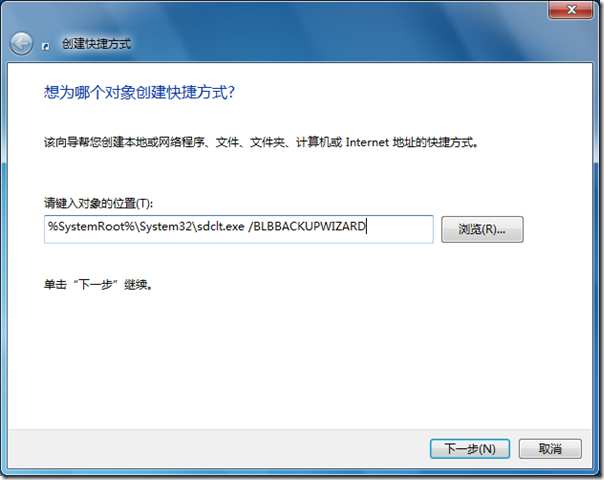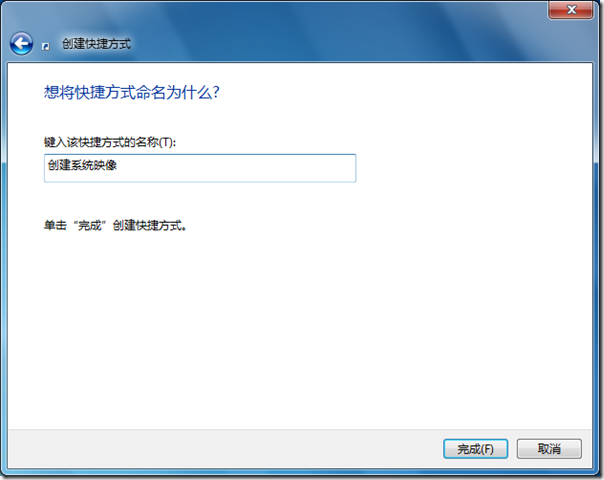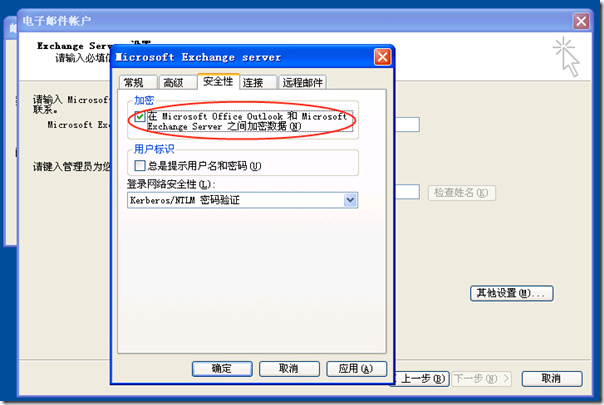[Windows 7] 通过快捷方式快速启动 创建系统映像 功能
![]() 通过快捷方式快速启动 创建系统映像 功能
通过快捷方式快速启动 创建系统映像 功能
通常如果我们要启动 创建系统映像 功能,需要使用鼠标进行一系列的操作(打开控制面板,点击“备份和还原”,单击“创建系统映像”),对于普通用户而言,此种方式显得非常直观简便。但是,如果涉及到一些自动化的操作便会感觉很繁琐,而使用命令往往更加直接!虽然在 Windows 7 中提供了“创建系统映像”的命令参数,但貌似并未提供更多的可用参数。不管怎样,能够通过创建一个快捷方式来快速启动“创建系统映像”功能,已经能够满足一些环境的需求。
要创建能够快速启动“创建系统映像”功能的快捷方式需要用到 sdclt.exe 命令,对于这个命令微软方面给的信息实在太少,而网上对该命令涉及的有关参数也都寥寥无几!如下图所示,创建一个快捷方式在对象位置中键入“%SystemRoot%\System32\sdclt.exe /BLBBACKUPWIZARD”,之后为该快捷方式命名,即告完成!
[Exchange] 解决 Outlook 2003 连接 Exchange Server 2010 失败的问题
 解决 Outlook 2003 连接 Exchange Server 2010 失败的问题
解决 Outlook 2003 连接 Exchange Server 2010 失败的问题
如果当前环境为 Exchange Server 2010,而客户端为 Outlook 2003,那么当你首次配置 Outlook 2003 连接 Exchange Server 2010 时会遭遇到如下图的故障 - “无法打开默认电子邮件文件夹。在将您的文件夹与脱机文件夹文件同步之前,必须使用当前的配置文件连接到您的 Microsoft Exchange Server 计算机。”
该故障是一个已知问题,出现此问题的原因是默认的 Exchange Server 2010 配置需要 RPC 加密。但是,Outlook 2003 默认则不使用 RPC 加密。为了解决此问题我们可以配置邮件设置,启用 RPC 加密,为此我们将执行如下的步骤:
- 在 控制面板 中打开 邮件
- 单击 电子邮件账户
- 选中 查看或更改现有电子邮件账户,并单击 下一步
- 选中 Microsoft Exchange Server 邮件账户,并单击 更改
- 单击 其他设置
- 切换到 安全性 选项卡,复选 在 Microsoft Office Outlook 和 Microsoft Exchange Server 之间加密数据,最后确认退出。
再次打开 Outlook 2003 故障解决,已经能够正常连接到 Exchange Server 2010 上。